
Allplan 2014 Срыбных Некрасов
.pdf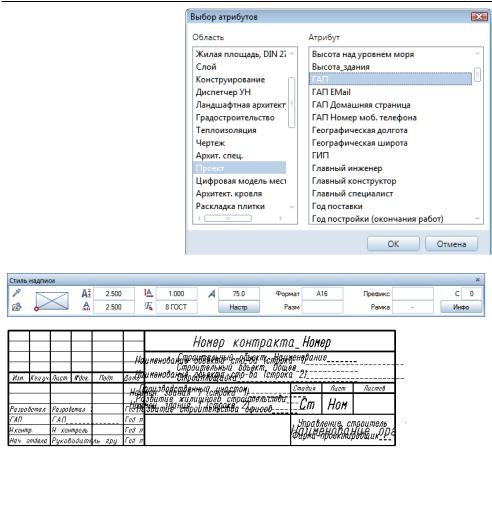
© ООО Фирма «Уралкомплект – наука», 2014 |
www.uralkn.ru |
екта хранятся в области Проект, из которой их следует последовательновыбратьиустановить в необходимых точках штампа.
Принеобходимости откорректируйте параметрышрифтаиформат вывода значений атрибутов. Напомним, что значениевполеФормат показывает количество
выводимых символов и их тип данных (например, А16 — 16 знаков). Обратите внимание, кнопка Настр должна быть отжата.
Имеется возможность автоматического вывода текущей даты. После размещения всех необходимых атрибутов и текстов метку
нужносохранить.ДляэтогоустановитережимпросмотравсегосодержимогослояинажмитекнопкуОпрВарнапанелиСтильнадписи.Выделите мышкой все содержимое слоя и по запросу системы укажите точку привязки (например, левый нижний угол рамки). Далее система предложит указать папку для сохранения записи и ее имя.
Сразу заметим, что сохранить метку в папке Стандарт система не позволит. Более того, чтобы созданная нами основная надпись была доступна при подготовке чертежей, ее следует сохранить в папке Бюро, как файл №8. Название этого файла и наименование записи могут быть произвольными.
Теперь при подготовке чертежей в момент выбора вида основной надписимыможемвоспользоватьсярезультатаминашейработы.Приэтом вместо имен атрибутов автоматически будут подставлены их значения.
241
Книга создана при участии ООО Фирма Уралкомплект-наука/Екатеринбург и Allbau Software/Берлин
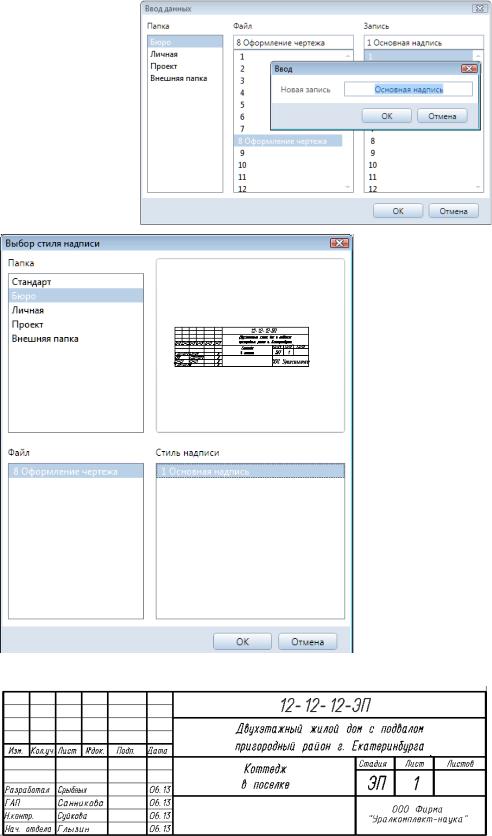
© ООО Фирма «Уралкомплект – наука», 2014 |
www.uralkn.ru |
|
|
242
Книга создана при участии ООО Фирма Уралкомплект-наука/Екатеринбург и Allbau Software/Берлин

© ООО Фирма «Уралкомплект – наука», 2014 |
www.uralkn.ru |
9.5. Слои атрибутов
Работаянадсвоимпервымпроектомвы,конечно,заметили,чтопри попытке изменения статуса какого-либо файла вы лишаетесь возможности отмены любых предыдущих действий. Мы также не обращали ваше вниманиенаизменениетолщинылинийвпроцессечерченияинаихцвет. Согласитесь, что было бы удобно, если бы линии различной толщины отображались разными цветами. Неплохо было бы временно отключать отображениетехилииныхэлементовчертежа.ВсеэтипроблемыAllplan позволяетрешитьспомощьюудобногосредства—такназываемыхслоев атрибутов.
Под атрибутами здесь подразумеваются отдельные элементы конструкции, например: несущие стены, перекрытия, колонны и т.п. К атрибутам относятся также всевозможные символы, оси, размерные линии и многое другое. Слои атрибутов — это средство разделения элементов внутри чертежных файлов.
Слои атрибутов, как и чертежные файлы, могут быть видимыми и невидимыми.Этоихсвойствопозволяетизбежатьчастойсменыобычных слоев. Временное отключение видимости каких-либо атрибутов, напри-
243
Книга создана при участии ООО Фирма Уралкомплект-наука/Екатеринбург и Allbau Software/Берлин
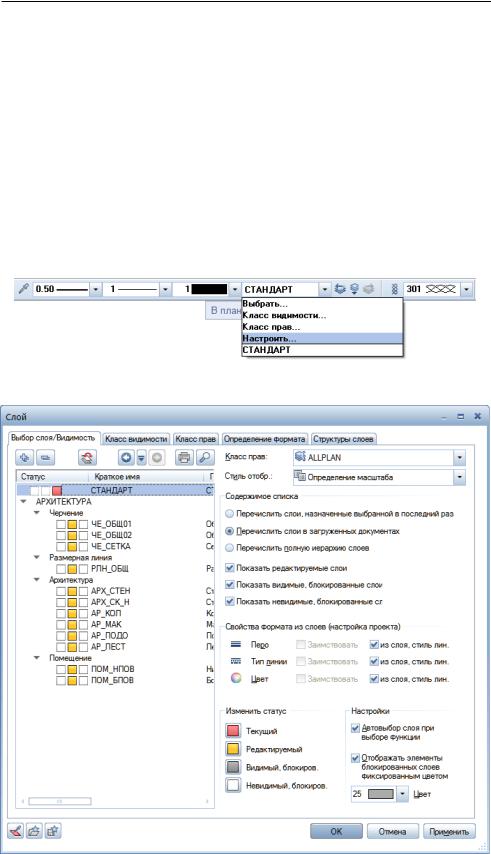
© ООО Фирма «Уралкомплект – наука», 2014 |
www.uralkn.ru |
мер,оконныхзаполнений,существенноувеличиваетбыстродействиепри смене вида проекции и в окне анимации.
В комплект поставки системы уже входит достаточно большой набор готовых слоев атрибутов, но при желании вы можете сформировать и свои. Как же ими пользоваться? Проиллюстрируем работу со слоями на примере нашего проекта.
Вкладка со слоями атрибутами находится на левой боковой панели. По умолчанию созданные элементы помещаются в слой Стандарт. Вы можете назначать слои атрибутов элементам по своему усмотрению.
Обратитевниманиенатучастьглавногоменю,гдеуказанытолщина линии и ее цвет. Откройте выпадающее меню с надписью Стандарт и укажите пункт Настроить. В этот момент перед вами откроется окно для выбора и настройки свойств слоев атрибутов.
244
Книга создана при участии ООО Фирма Уралкомплект-наука/Екатеринбург и Allbau Software/Берлин

© ООО Фирма «Уралкомплект – наука», 2014 |
www.uralkn.ru |
|
|
В окне Слой атрибутов перейдите на вкладку Выбор слоя/Видимость. Здесь следует отметить пункты Перечислить слои атрибутов
взагруженных документах и Автовыбор слоев атрибутов при выборе меню. В списке будут отображены использованные нами в работе над проектом слои атрибутов.
РазмыотметилипунктАвтовыборслоеватрибутов…,товпроцессе черчениявыбортойилиинойфункциибудетприводитькавтоматической сменеслояатрибутов.Этоозначает,что,например,стеныбудутрисоваться
вдругом слое атрибутов, нежели колонны.
Рекомендуемвамнемногопоэкспериментировать.Начертитеотрезок стены и установите колонну. При этом обратите внимание на изменение наименования слоев атрибутов (АРХ_СТЕН, АРХ_КОЛ). Далее снова откройте окно Слой атрибутов и измените видимость слоя АРХ_КОЛ. Нанашейиллюстрациислойколоннобъявленвидимымблокированным.
Управляявидимостьюслоеватрибутов, выполучаетевозможностьотредактировать отдельные элементы видимых слоев, проверить их вид в плане, определить, все ли элементы соответствуют требуемому слою.
Например, вы можете сделать невидимыми все слои атрибутов, кроме лестницы.
Желательно отметить и пункты за - имствования свойств атрибутов. Тогда при смене слоя атрибутов на экране и чертеже будутизменятьсяцвет,толщинаитиплиний. Эти параметры для каждого слоя можно установить, выбрав закладку Определение формата.
Особоезначениеслоиатрибутовимеют
245
Книга создана при участии ООО Фирма Уралкомплект-наука/Екатеринбург и Allbau Software/Берлин

© ООО Фирма «Уралкомплект – наука», 2014 |
www.uralkn.ru |
|
|
при коллективной работе над проектом в локальной компьютерной сети вашегопроектногобюро.Структураслоеватрибутовдлявсегоколлектива хранитсявспециальнойпапкеБюро.Иэтогарантирует,чтодлявсехпроектов и всех сотрудников действуют единые соглашения и стандарты по слоям атрибутов. При этом каждому сотруднику могут быть назначены определенные права доступа к тем или иным слоям атрибутов.
Подробноерассмотрениевозможностейадминистрированиясетевой версиисистемыAllplanневходитвнашузадачу.Здесьжемыхотелилишь отметить, что они достаточно велики и при продуманной организации работы могут существенно повысить эффективность использования системы.
246
Книга создана при участии ООО Фирма Уралкомплект-наука/Екатеринбург и Allbau Software/Берлин
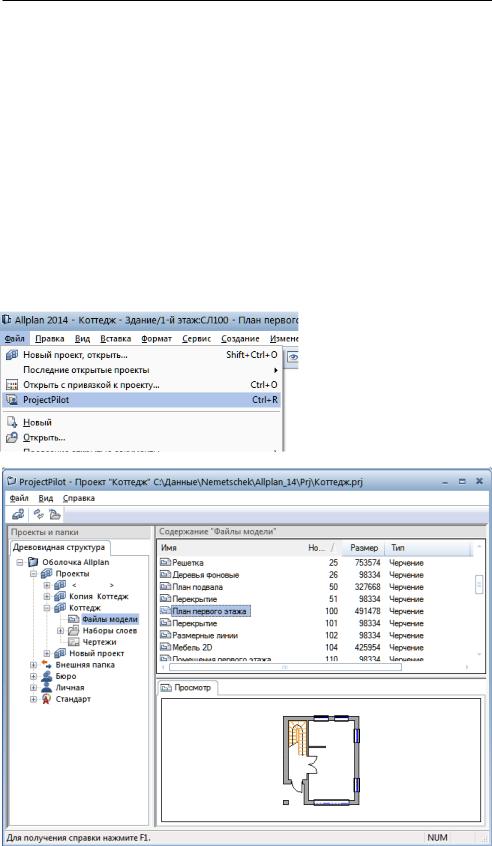
© ООО Фирма «Уралкомплект – наука», 2014 |
www.uralkn.ru |
9.6. Навигация и управление проектами с помощью
ProjectPilot
Как создать копию проекта или его отдельного файла? Можно ли скопировать какой-либо файл из одного проекта в другой? Вероятно, во время работы в средеAllplan такие или подобные вопросы у вас уже возникали. Да, все это можно сделать. Однако те средства для управления файлами,которыепредоставляетнамоперационнаясистемакомпьютера, в данном случае не понадобятся.
Allplanимеетсобственноесредстводляработысосвоимипроектами
иихфайлами—ProjectPilot.РольProjectPilotвсредеAllplanтакаяже,как
иу Проводника операционной системы Windows. Если вы имеете опыт работы с Проводником, то переучиваться не придется.
ProjectPilot запускается из главного менюAllplan с помощью специальнойкомандыглавногоменю.ВовремяработыProjectPilotсамAllplan блокируется.
Окно ProjectPilot
состоит из трех частей. Слева показываются проекты и папки, справа — их содержимое (файлы, документы). Третье окно предназначено для предварительного просмотра
247
Книга создана при участии ООО Фирма Уралкомплект-наука/Екатеринбург и Allbau Software/Берлин
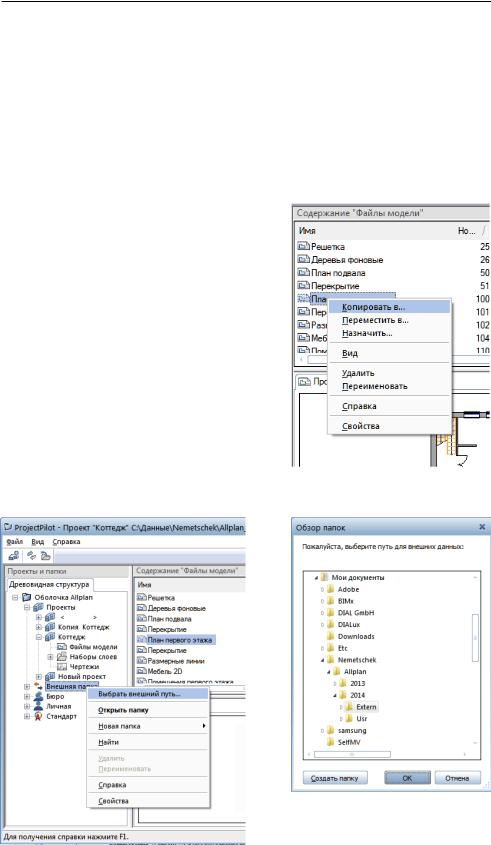
© ООО Фирма «Уралкомплект – наука», 2014 |
www.uralkn.ru |
документа или содержимого файла. Для отображения в правом окне содержимого папки достаточно щелкнуть по ее имени.
Щелчок по заголовку какого-либо столбца позволяет отсортировать список отображаемых документов. Направление сортировки указывают небольшие треугольники в строке заголовков.
Нажавправуюклавишумыши,выполучаетедоступкдополнительномуменю.Сегопомощьюможноосуществлятьоперациикопирования, переноса,созданияпапокидр.КвашимуслугамтакжеитехнологияDrag &Drop,спомощьюкотороймышкойможнокопироватьилиперетаскивать объекты (при нажатой клавише Shift) из одной папки в другую.
Думаем,чтоосвоитьэтииподобные манипуляции вы сможете легко. Важно знать, что они осуществляются только в пределаходнойпапкифайловойсистемы компьютера …\PRJ\ — той самой, где хранятся все созданные вами проекты.
В процессе работы может возникнуть необходимость сохранения какихлибо проектов или документов в других папках, на внешнем запоминающем устройстве или даже на другом компьютере при наличии локальной сети. Как это сделать?
Обратите внимание на левую часть окна ProjectPilot. Там вы обязательно найдететакназываемуюВнешнююпапку.
248
Книга создана при участии ООО Фирма Уралкомплект-наука/Екатеринбург и Allbau Software/Берлин

© ООО Фирма «Уралкомплект – наука», 2014 |
www.uralkn.ru |
|
|
Именно она осуществляет связь, так сказать, с внешним, по отношению к средеAllplan, миром.
Прежде,чемначатьработусэтойпапкой,необходимоуказать,какая именно папка (устройство) является внешней в конкретном случае. Для этогонеобходимощелкнутьправойклавишейнастрокеВнешняяпапка и указать в меню пункт Выбрать внешний путь. В этот момент откроется окно с перечнем дисков, папок и файлов вашего компьютера, а также и сетевого окружения, если, конечно, оно есть.
Для копирования файла во внешнюю папку необходимо выделить его правой кнопкой и выбрать пункт меню Копировать в….
Врезультатеэтихдействийоткроетсяокнодлявыборанаправления копирования.ВстрокеИмяпроектанужновыбратьпунктВнешняяпапка, а в ней — номер файла, в который будет выполняться копирование. Процедура завершается клавишей OK. Обратная операция — копирование документа из внешней папки вAllplan выполняется точно так же.
При работе с библиотеками следует иметь в виду, что содержимое папки Бюро является общедоступным для всех проектов на данном компьютере.Есликомпьютерывашейорганизацииобъединенывлокальную сеть и работают с использованием сетевого менеджера Allplan, то содержимое этой папки доступно всем пользователям сети. В то же время вносить в нее какие-либо изменения разрешено только администратору сетиAllplan.
Папка Проект относится только к конкретному проекту, и ее содержимое доступно только ему. Библиотеки из папки Личная доступны только конкретному пользователю, но не другим пользователям сети. Библиотеки папки Стандарт доступны всем пользователям только для чтения.Чтобыкакой-либоихэлементсталдоступнымдляизменения,его необходимо скопировать в папку Бюро, Личная или Проект.
249
Книга создана при участии ООО Фирма Уралкомплект-наука/Екатеринбург и Allbau Software/Берлин

© ООО Фирма «Уралкомплект – наука», 2014 |
www.uralkn.ru |
Заключение
Итак, знакомство с системой Allplan 2014 завершено. Конечно, мы рассмотрели лишь очень малую часть его инструментов и далеко не все модули. Вполне вероятно, что у вас возникли вопросы, на которые вы не нашли ответы в этой книге. Но мы и не ставили перед собой задачи детального рассказа о всех возможностях системы. Их просто невозможно описать в одной книге, которая была бы одинаково интересна и полезна и архитекторам, и специалистам по железобетонным конструкциям, и инженерам других строительных специальностей. Заметим лишь, что практически на любой вопрос «А может ли Allplan… ?» ответом будет
«Да».
Прежде чем Allplan станет главным инструментом вашей работы, потребуется приложить некоторые усилия. Это особенно важно, если ранее вы уже работали с другими системами архитектурно-строитель- ного проектирования двухмерной графики. В этом случае ваша главная задача — научиться «думать иначе». Не нужно искать ответ на вопрос: «Как можно использоватьAllplan для того, чтобы улучшить (рационализировать) то, что я уже делаю?». Вместо этого предлагаем вам спросить себя:«Какможноиспользоватьновуютехнологиюдлятого,чтобыделать то, что я еще не делаю?». Если вы сможете найти ответ на этот вопрос, тоAllplan станет вашим незаменимым помощником.
Не секрет, что перед многими строительными фирмами сейчас стоит задача существенного повышения производительности труда проектировщиков. Здания и сооружения возводятся быстрее, чем разрабатывается проектная документация. Один из возможных путей решения этойпроблемы—использованиеAllplan.Системапозволяетобъединить усилия архитекторов и инженеров, работающих над одним проектом. К сожалению, индивидуальное мастерство каждого пользователя еще не гарантирует получения быстрого результата. Работе в коллективе тоже предстоит учиться.
Смеемвасуверить,чтоизучениесистемыAllplanсамопосебеочень увлекательное занятие. Вам в этом всегда готовы помочь специалисты фирмы «Уралкомплект-наука» и «Allbau Software».
250
Книга создана при участии ООО Фирма Уралкомплект-наука/Екатеринбург и Allbau Software/Берлин
